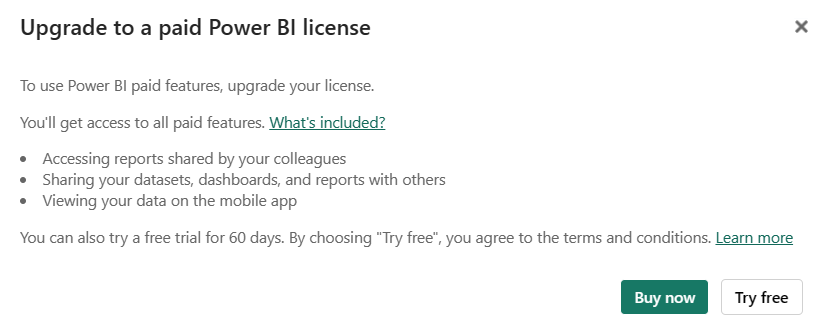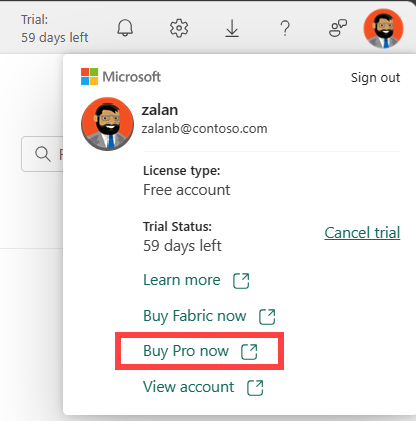Este artigo explica como os indivíduos dentro de uma organização podem se inscrever no Power BI ou comprar o Power BI para si mesmos.
Esses métodos de autoatendimento incluem a atualização para uma licença paga, o início de avaliações individuais e a obtenção de licenças gratuitas se sua organização permitir o autoatendimento. Se o termo autosserviço for novo para você ou se você for um administrador que gerencia o autoatendimento, visite estes artigos de administração O que é autosserviço? e Autosserviço para produtos e serviços do Microsoft 365.
Se não conseguir inscrever-se no Power BI ou comprar uma licença individual do Power BI, pode ser porque o administrador de Faturação do Microsoft 365 desativou as opções de autoatendimento. Peça-lhes que habilitem a inscrição de autoatendimento e a compra de autoatendimento.
Importante
Inscrever-se no serviço do Power BI requer uma conta de email corporativa ou de estudante. Contas de email de consumidor, como gmail ou hotmail, não podem ser usadas com o serviço Power BI.
Procure a sua licença ou versão experimental atual
Talvez você já tenha uma licença ou avaliação do Power BI. Para procurar o tipo de licença, consulte licenças e avaliações.
Por exemplo, sua organização pode fornecer o Microsoft 365. Algumas versões do Office 365 incluem licenças do Power BI Pro.
Inscrever-se para obter uma licença gratuita
A sua organização adquiriu uma subscrição do Power BI que inclui licenças. O autosserviço está habilitado. Inscreva-se por:
Abrir o Power BI num browser (app.powerbi.com).
Selecionar um tipo de botão Experimentar gratuitamente .
Selecionar um link do Power BI em um email. Os colegas partilham itens do Power BI no e-mail. Se você nunca abriu o Power BI antes, selecionar um desses links inicia a inscrição para uma licença.

Todas essas ações inscrevem você para uma licença por usuário e abrem o serviço do Power BI em um navegador. O tipo de licença atribuída a você depende das configurações de assinatura e autoatendimento da sua organização. Para saber mais sobre os tipos de licenças, consulte Tipos de licença do Power BI.
Se o serviço do Power BI não abrir ou se receber uma mensagem de erro, é possível que a sua organização não tenha uma subscrição do Power BI. Consulte Validação de e-mail para saber quais etapas seguir para obter uma licença por usuário.
Validação de e-mails
Na primeira vez que tentar inscrever-se numa licença, a Microsoft pede o seu endereço de correio eletrónico.
Se sua organização não comprou o Power BI, você será redirecionado para um processo de inscrição. Esse processo de inscrição alternativo cria uma conta e, possivelmente, até cria um novo locatário.

Para obter mais informações sobre como criar uma conta Microsoft, consulte Como verificar se o seu endereço de correio eletrónico é uma conta Microsoft
Inicie um trial
A Microsoft oferece algumas versões de avaliação diferentes que lhe atribuem uma licença do Power BI. Você pode se inscrever para uma avaliação da versão paga do Power BI, inscrever-se para uma avaliação do Microsoft 365 ou se inscrever para uma avaliação de uma capacidade de malha.
Iniciar uma avaliação de usuário individual do Power BI
Se você já tiver uma licença de malha (gratuita) e tentar usar um recurso que exija uma licença paga, o Power BI exibirá prompts de atualização. Dependendo das configurações de assinatura e autoatendimento da sua organização, você pode receber solicitações para participar de uma avaliação ou fazer uma compra de atualização, ou ambas.
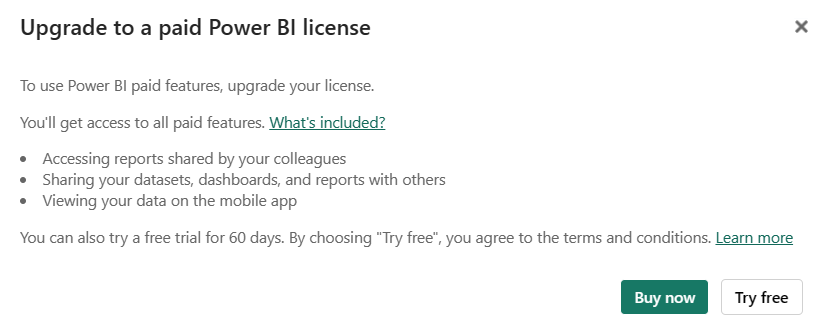
Iniciar uma avaliação de uma capacidade de malha
Outra maneira de iniciar uma avaliação de uma licença paga do Power BI é iniciar uma avaliação de uma capacidade de malha. A versão de avaliação inclui uma licença semelhante ao Power BI Premium Per User (PPU). Abra o seu Gestor de conta e selecione Iniciar versão experimental.

Iniciar uma versão de avaliação do Microsoft 365 Pro
Se você não tiver uma conta de email corporativa ou de estudante, ainda poderá iniciar uma avaliação do Power BI Pro ou do Fabric (gratuito). Inscreva-se para uma avaliação do Microsoft Office 365 E5 e crie uma conta de email onmicrosoft e um novo locatário. A versão de avaliação do Microsoft 365 inclui até 25 licenças e você se torna o administrador do novo locatário. A versão E5 do Microsoft Office 365 inclui uma licença Pro. É necessário um cartão de crédito para se inscrever, por isso certifique-se de que cancela a versão experimental antes de 30 dias se não estiver pronto para comprar.
Para obter mais informações sobre a avaliação do Microsoft 365, consulte inscrever-se no Power BI com uma avaliação do Microsoft 365.
Comprar uma licença
Há muitas maneiras de um indivíduo comprar uma licença. Três são descritos aqui. Use prompts no produto, seu gerente de conta ou o site de preços do Microsoft Power BI.
Comprar uma licença usando um prompt no produto
Se você já tiver uma licença e tentar usar um recurso do Power BI que exija uma licença paga, o Power BI exibirá prompts de atualização. Dependendo das opções de autoatendimento habilitadas pela sua organização, você pode receber solicitações para participar de uma avaliação ou para fazer uma compra de atualização, ou ambas.
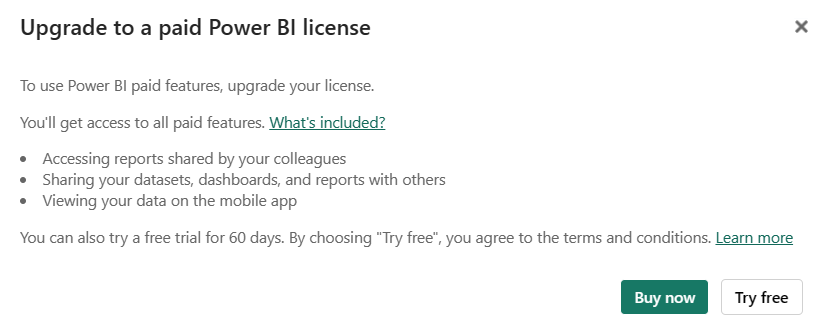
Comprar uma licença do Gestor de conta
Abra o seu gestor de conta a partir do canto superior direito. Selecione Comprar agora. Você tem acesso ao seu gerente de conta se já tiver uma licença do Microsoft Fabric ou do Power BI.
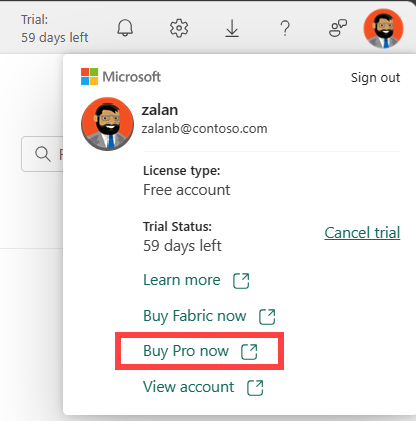
Comprar uma licença de um site comercial
Você também pode comprar licenças Pro ou PPU no site de preços do Microsoft Power BI.
Feche a sua conta, cancele a sua subscrição, termine a sua versão experimental
Pode sempre cancelar a sua subscrição gratuita, cancelar uma compra ou terminar a versão experimental. Cada uma destas ações tem um conjunto diferente de procedimentos e considerações. Para mais informações, consulte Fechar a conta, cancelar a subscrição, terminar a versão experimental.
Considerações e limitações
Há muitas considerações e limitações associadas às licenças. Para ajudá-lo a identificar e descobrir problemas que você pode encontrar, montamos um guia de solução de problemas. Use o guia de solução de problemas para ajudá-lo a obter uma licença ou atualizar uma licença.
Conteúdos relacionados